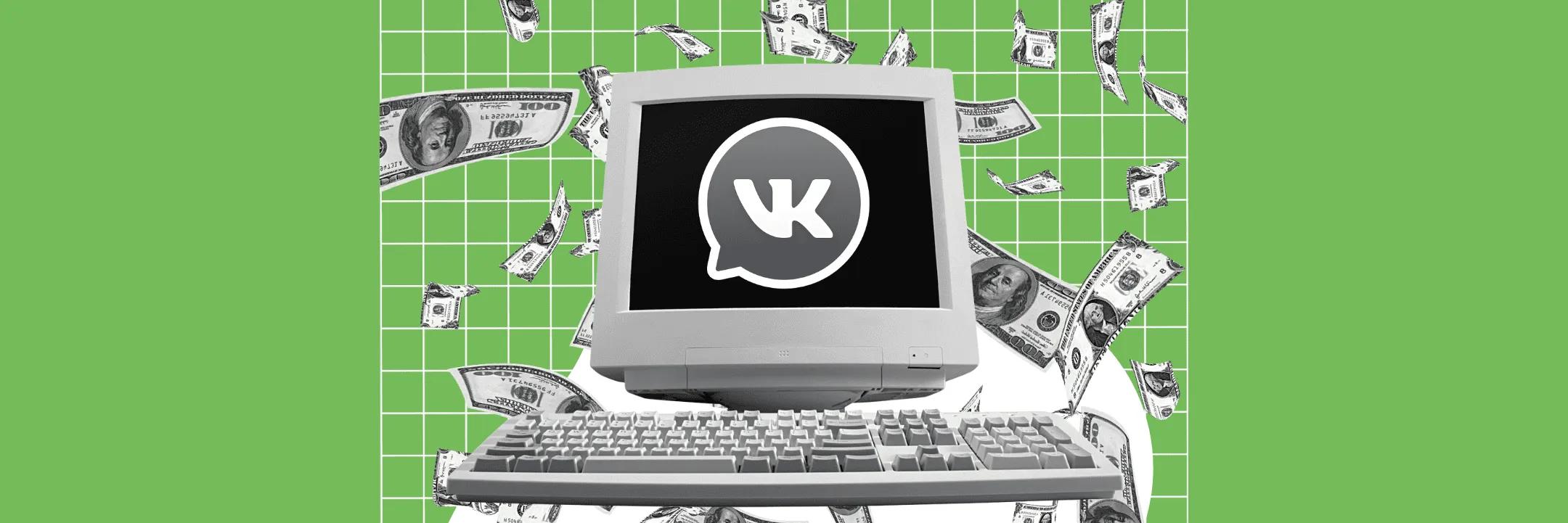
ВКонтакте для ПК
ВКонтакте – это самая известная социальная сеть среди русскоговорящего населения. Несмотря на появление новых платформ, ВК не теряет свои позиции. С каждым годом количество пользователей продолжает расти. Сервис используют не только в личных целях, но и для работы, поиска интересующего контента, продвижения бизнеса.
Постоянно растущая популярность ВК послужила толчком к созданию различных приложений для мобильных устройств и компьютеров. Одним из них является ВК Messenger. В этой статье мы расскажем про особенности и функции данной программы.
Что такое ВК Messenger?

Это бесплатное официальное приложение социальной сети ВКонтакте, с функциями синхронизации и обмена сообщениями, файлами, аудио и видеозвонками. Его можно установить как на ПК, так и на телефоне. Программа подходит для ноутбуков и компьютеров с операционными системами: Windows, macOS и Linux. Desktop-версия совместима с разрядностями 32 и 64 bit. Если говорить про мобильные платформы, то приложение поддерживает как систему iOS, так и Android. Поддерживаемые языки: русский, украинский, английский.
ВАЖНО. ВК Messenger является урезанным вариантом соцсети ВК. В отличие от веб-версии приложение не подразумевает наличие новостей, лент и групп. Разработчики приняли такое решение, основываясь на целевую аудиторию, которая хочет сосредоточиться исключительно на ведении диалогов. Таким образом, основная цель софта – обеспечить взаимодействие пользователей путем обмена текстовыми и голосовыми сообщениями.
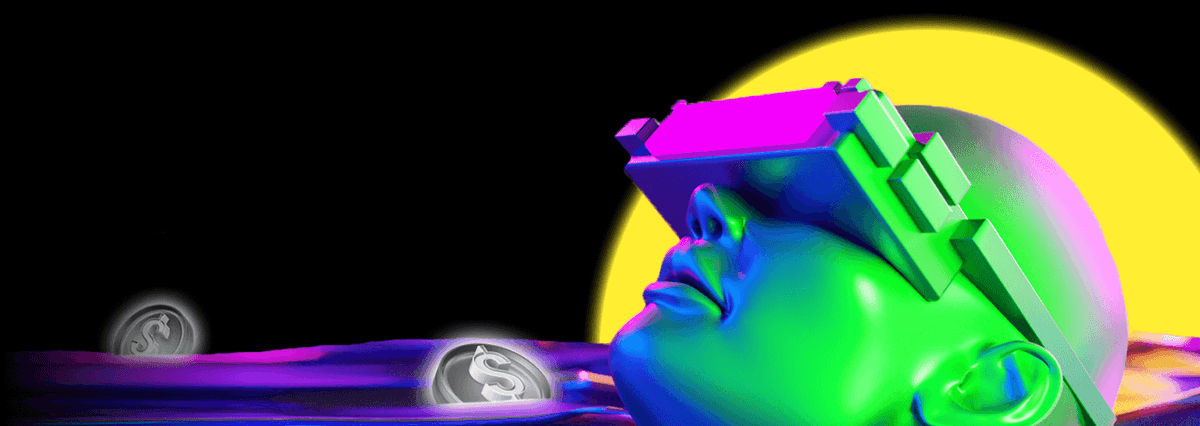
Какие функции есть в ВК Messenger?

Функциональность приложения полностью соответствует вкладке «Сообщения» веб-версии социальной сети.
Мессенджер позволяет:
- пересылать и принимать аудио и видеоматериалы;
- создавать диалоги и групповые чаты до 500 человек;
- редактировать личные данные и черный список;
- обмениваться текстовыми сообщениями и фото;
- прикреплять до 10 фотографий или документов;
- осуществлять поиск диалога или сообщения;
- использовать смайлики и стикеры.
Дополнительные возможности появляются при открытии диалогового окна: просмотр истории переписки, набор прикрепленных файлов, поиск и удаление сообщений, осуществление аудио и видеозвонков.
Интерфейс мессенджера ВК лаконичен и прост в использовании. Для удобства предусмотрен фильтр непрочитанных и важных сообщений. В мессенджере доступны две темы: светлая и темная.
Руководство по установке приложения ВКонтакте

В зависимости от операционной системы ПК, приложение ВК Messenger можно скачать двумя способами:
- Для пользователей Windows 7-11. Загрузка осуществляется через магазин Microsoft Store. Для установки приложения выполните следующие действия:
- Найдите магазин Microsoft Store в меню «Пуск» и запустите его.
- В открывшемся окне в верхнем правом углу найдите кнопку «Поиск» и кликните по ней.
- Введите название клиента «VK Messenger» в поисковой строке и кликните по значку лупы.
- Выберите приложение и нажимаем на кнопку «Получить».
Загрузка и установка мессенджера на компьютер осуществиться по умолчанию самостоятельно. Когда процесс установки закончится, программа автоматически предложит открыть приложение. Далее откроется окно авторизации.
- Для юзеров других операционных систем. Необходимо использовать установочный файл с официального сайта. Чтобы установить софт, следуйте указаниям:
- Откройте браузер и скачайте установочный файл по ссылке: https://vk.com/messenger.
- Выберете подходящую версию и загрузите ее.
- Запустите установочный файл.
- Выберите язык.
- Укажите папку.
- Выберите путь для установки приложения.
- Поставьте галочку на пункте «Создать значок на рабочем столе».
- Нажмите на кнопку «Установить».
По завершении процесса установки запустите приложение. Далее откроется окно авторизации.
Пользуйтесь этим руководством, чтобы установить ВК Messenger на компьютер быстро и без каких-либо проблем.
Как залогиниться в приложении?
После запуска ВК откроется окно авторизации с полями для ввода логина и пароля. Используйте свои данные, чтобы зайти в систему. В качестве логина можно ввести номер телефона или электронную почту. Ниже есть кнопка «Забыли пароль?», воспользуйтесь ей, чтобы восстановить данные для входа. Если у вас еще нет аккаунта, то необходимо нажать на кнопку «Зарегистрироваться».
Обзор приложения ВК Messenger
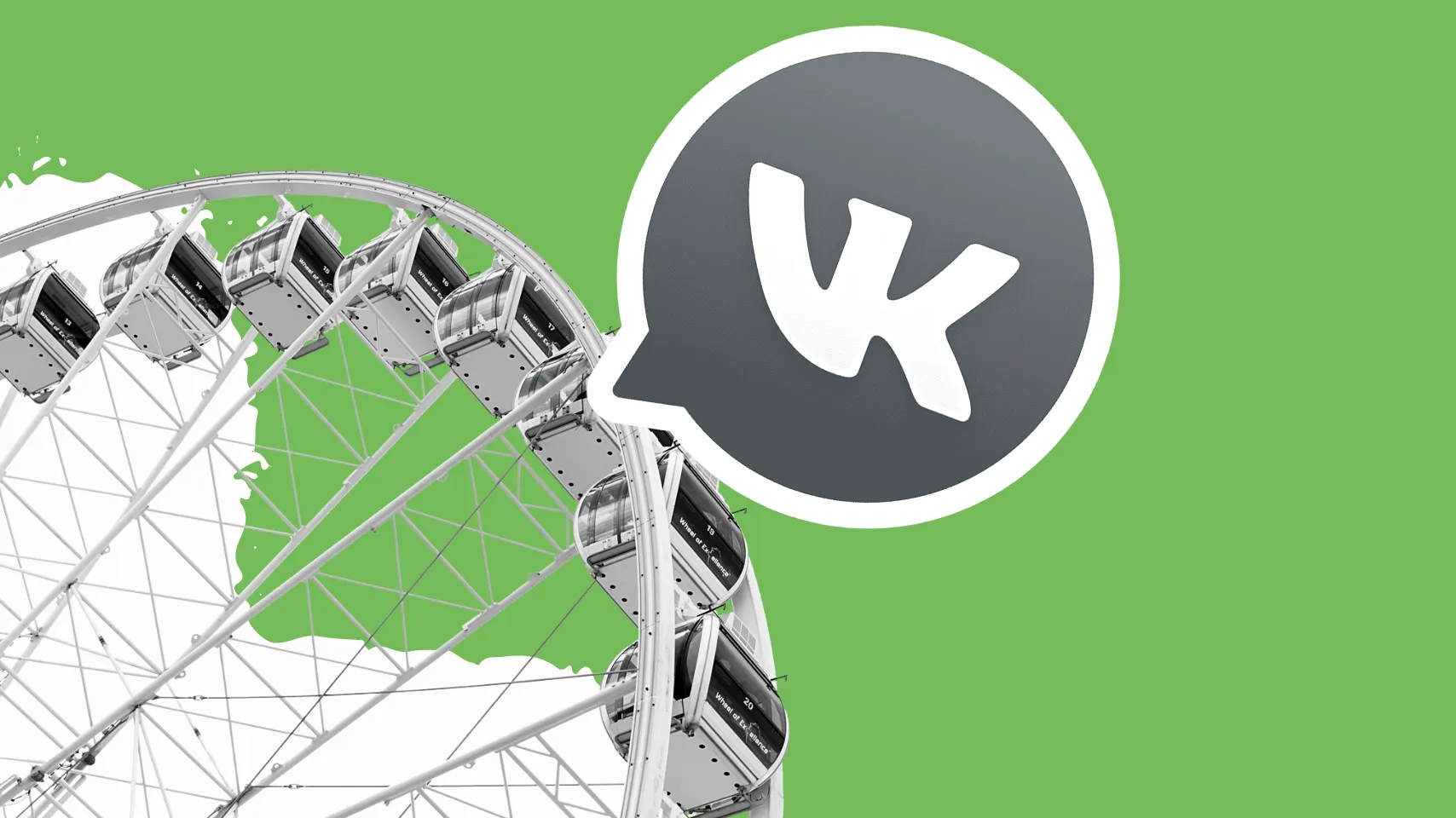
Открывая приложение, пользователь сразу попадает в диалоговое окно. Слева расположена панель, которая позволяет выбрать профиль, с которого вы будете получать и отправлять сообщения. В этом поле можно выбрать не только личную страницу или сообщество, но также открыть несколько групп, администратором которых вы являетесь.
В верхней левой части приложения расположено окно поиска, а рядом с ним кнопка меню. Чтобы открыть его, необходимо нажать на иконку в виде трех точек. Далее появится выпадающее окно со следующими пунктами:
- Важные сообщения. Чтобы переслать сообщение в эту папку, необходимо пометить его звездочкой.
- Настройки. Здесь пользователь может управлять уведомлениями, черным списком, сообществами, а также осуществлять основные настройки.
- Ночной режим. С помощью рычажка можно включить/отключить темную тему.
- Сообщества. Раздел с группами, в которых вы состоите.
- О приложении. Информация о платформе.
- Выйти. Это раздел используется для выхода из профиля.
Основная часть – это список диалогов. Ниже расположен фильтр, который позволяет просматривать только непрочитанные сообщения. В правой части приложения находится окно переписки. В нём указаны имя и фамилия собеседника, а также его онлайн-статус. Чтобы посетить профиль другого человека, нужно нажать на иконку в виде кружка с буквой «i». Далее в открывшемся меню нужно нажать на кнопку «Открыть профиль в ВК». Здесь же можно:
- включить или отключить уведомления;
- заблокировать пользователя;
- выполнить поиск по истории сообщений;
- очистить переписку;
- найти медиаконтент, которым вы обменивались ранее.
Поле для ввода текста расположено внизу. Получение и отправление сообщений фактически ничем не отличается от веб-версии ВКонтакте. Доступен голосовой ввод и отправка файлов нескольких форматов: видео, документы и архивы. Сообщения можно редактировать и удалять.
Как настроить уведомления в приложении ВК?

Все уведомления в мессенджере ВК настроены по умолчанию. Чтобы изменить настройки, необходимо:
- Зайти в меню, нажав на кнопку с тремя точками.
- Выбрать раздел «Настройки».
- Зайти в категорию «Уведомления».
В верхней части находятся основные настройки. Здесь вы можете: включить или отключить все уведомления, подключить счетчик на значке приложения, выбрать стиль и подключить показ сообщений на экране блокировки.
В разделе «Личные сообщения» можно настроить уведомления для новых сообщений в диалогах и беседах, а также звук и текст. Отдельно можно отрегулировать уведомления для сообществ, выбрав звук и текст для сообщений.
Заключение
Разработчики ВК Messenger хорошо поработали над тем, чтобы приложение было удобным и выполняло свои главные функции безукоризненно. Мессенджер ВК - это хороший способ всегда быть на связи с друзьями и коллегами. Пользуйтесь!


